提示:文章写完后,目录可以自动生成,如何生成可参考右边的帮助文档
前言
本文章记录是初入Linux网络配置。
一、centos网络配置说明
虚拟机网络配置有三种模式:Bridged桥接模式 、host-only仅主机模式、NAT模式。
下面分别介绍这三种模式
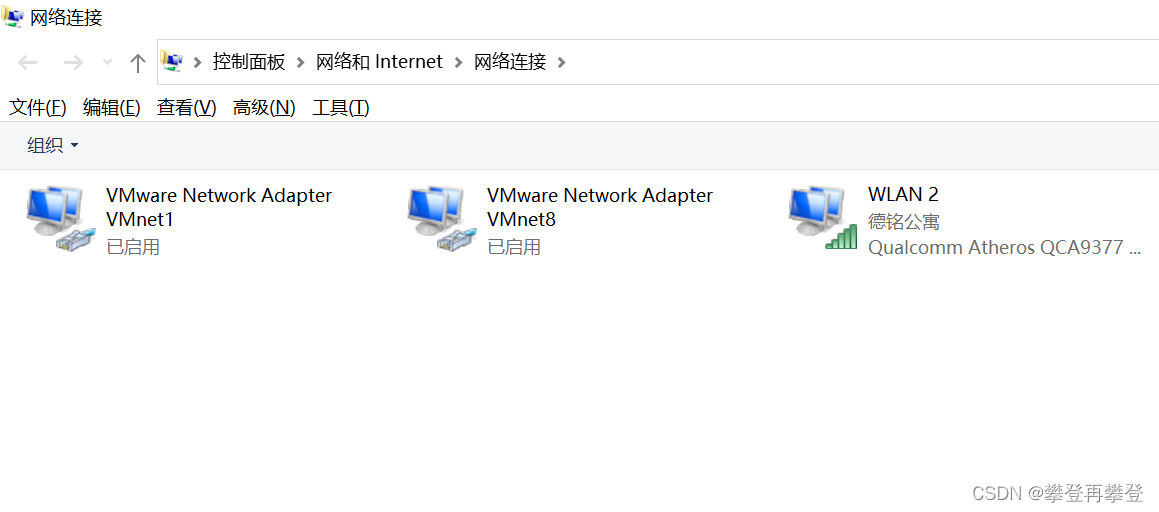
1.Bridget桥接模式
-
默认使用Vmnet0,不提供DHCP服务
-
虚拟机与外部主机在同一个网段上,相当于一个主机。
-
既能与局域网内的主机通讯,也能与外部网络通信。
-
容易与局域网其他主机引起ip地址冲突。
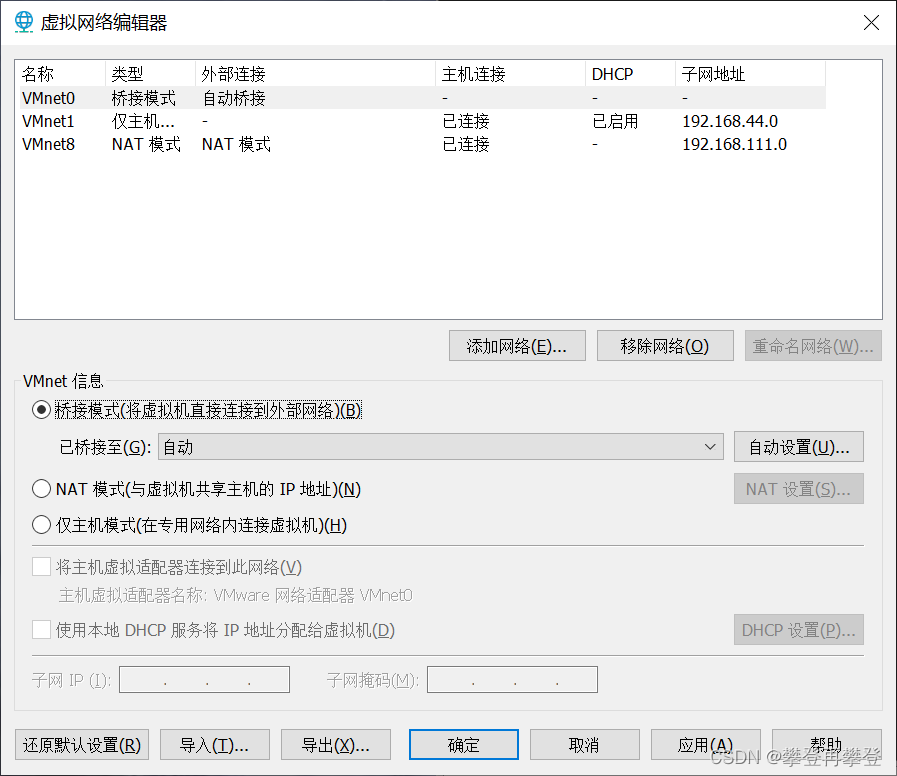
桥接模式直接与本机网络连接,可访问外部网络。
2.仅主机模式
- 默认使用VMnet1,提供DHCP服务。
- 一般情况下不能访问外网。
- 可以与物理主机(本机)访问。
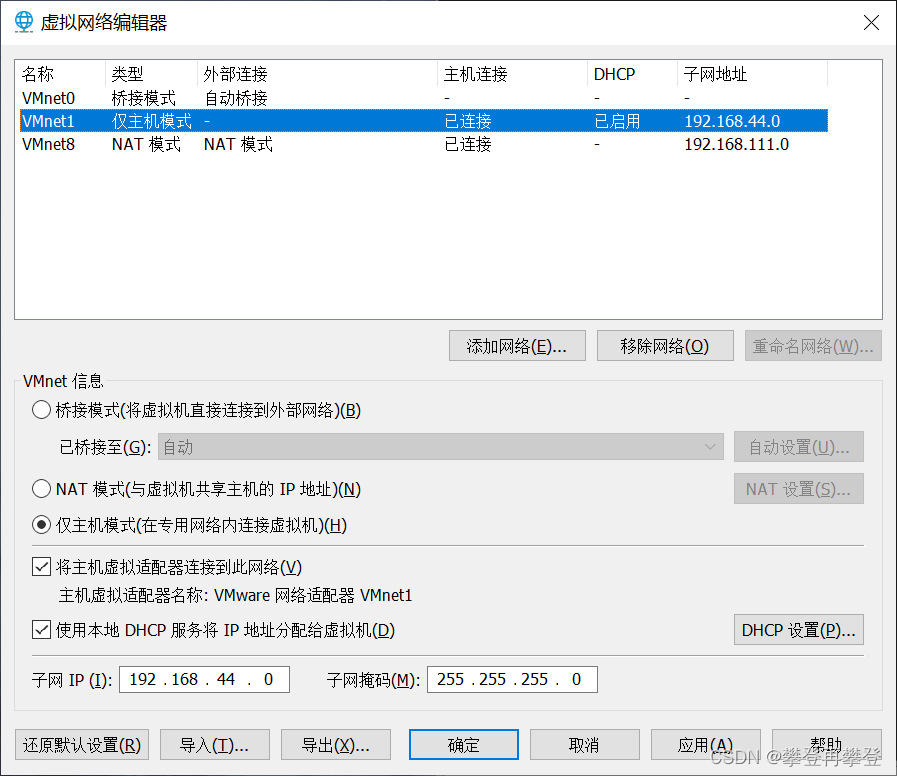
可以设置DHCP,可以修改ip地址范围,注意红圈前面的不要修改,否则本机以及虚拟机的都要修改,如下图。
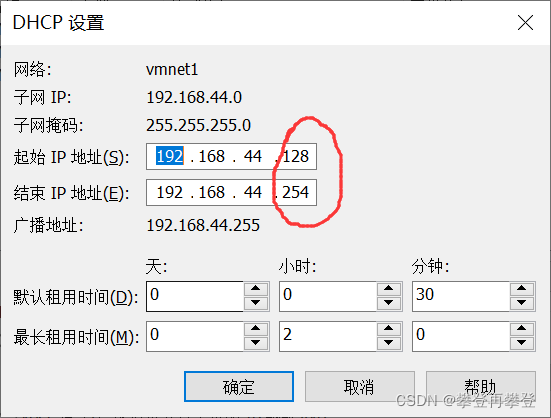
3.NAT模式
- 默认使用VMnet8,提供DHCP服务。
- 可以与物理机互相访问,也可访问外部网络。
- 不能访问局域内其他机器。
- 不会与局域网内其他ip地址发生冲突。
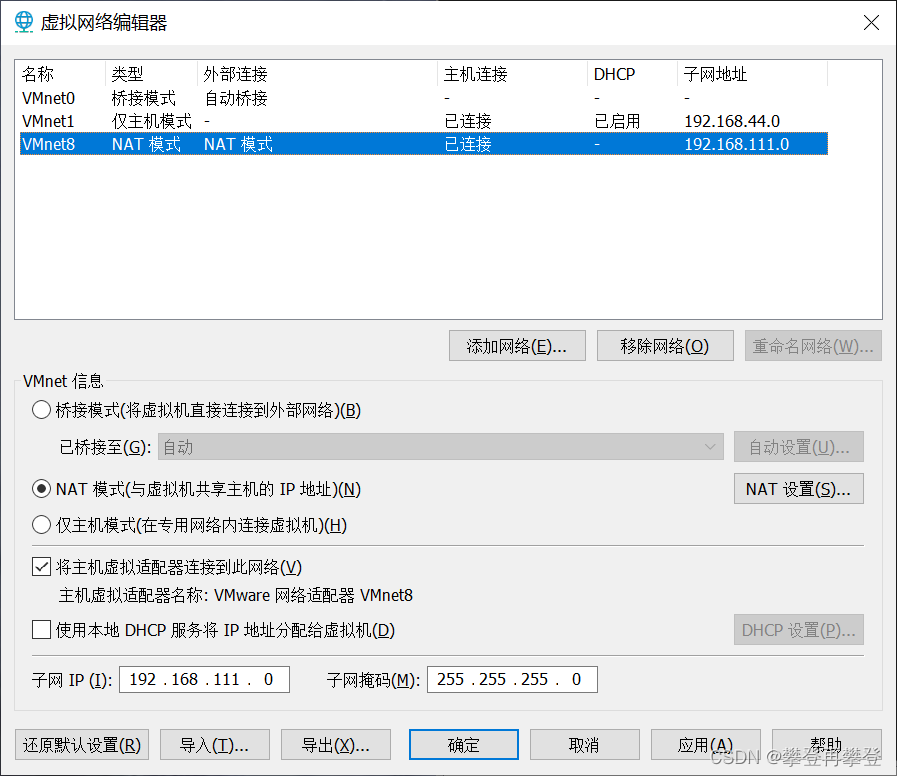
3.小结
- 虚拟网络VMnet1、VMnet8分别与主机上的VMnet1、VMnet8相连,其中IP地址都可查到。
- 桥接模式可设置为仅主机模式
- VMnet1、VMnet8可在NAT与仅主机模式互相切换。
- 为了提供不同的测试环境,有的需要虚拟机与局域网内的其它机器环境隔离,有的不需要,所以设计不同模式。
二、网络配置步骤
1.虚拟网络配置
以桥接模式为主进行网络配置
- 进行虚拟网络编辑器配置:编辑 - 虚拟网络编辑器。
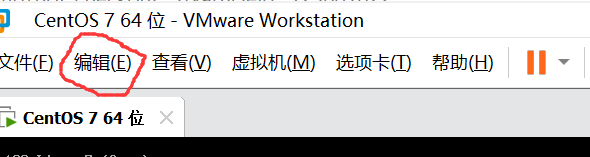

直接自动连接,无需改动。
2.虚拟网络文件配置
- 启动虚拟机
- 进入网络文件配置的目录,代码如下
cd /etc/sysconfig/network-scripts
- 进入以下界面:

在所显示的配置中有两个网络文件,其中所要配置的网络文件为第一个:ifcfg-eno16777736。
3.编辑网络文件配置
- 使用vi编辑神器进行编辑文件,如上图最后一行所示,另附代码如下:
vi ifcfg-eno16777736
-
按回车键进入以下界面:
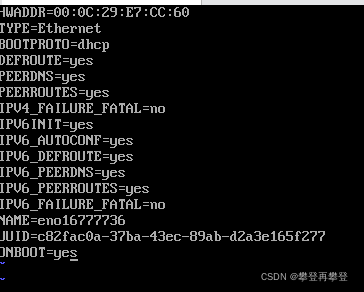
-
在当前界面按下i键进入交互模式。
-
把ONMOOT=NO改为ONBOOT=YES
-
修改完毕后按下esc键,输入:wq即可。
4.测试网络
- 进行完以上配置重启network.service服务。
代码如下:
service network restart
- 进行ping测试,是否能连接外部网络
代码如下:
ping www.baidu.com
如果连接成功会出现以下界面:

网络配置到此结束
总结
以上是我对网络配置大体介绍,如有不足之处,欢迎各位看官指出。






















 7845
7845











 被折叠的 条评论
为什么被折叠?
被折叠的 条评论
为什么被折叠?










